Win11系统如何禁用DVR并关闭游戏栏? (win11系统如何禁用超频)
整理分享Win11系统如何禁用DVR并关闭游戏栏? (win11系统如何禁用超频),希望有所帮助,仅作参考,欢迎阅读内容。
内容相关其他词:win11系统如何禁用驱动程序强制签名,win11系统如何禁用超频,win11系统如何禁用dierctdraw,win11系统如何禁用数字签名,win11系统如何禁用驱动程序强制签名,win11系统如何禁用数字签名,win11系统如何禁用驱动程序强制签名,win11系统如何禁止更新,内容如对您有帮助,希望把内容链接给更多的朋友!
单击捕获选项卡。 然后取消选中我正在玩游戏时在后台录制复选框。 2、通过编辑注册表禁用XboxGameDVR 单击下面屏幕截图中显示的搜索工具的任务栏按钮。 输入regedit找到注册表编辑器。 为注册表编辑器搜索结果选择以管理员身份运行选项。 在注册表编辑器中打开此密钥路径:HKEY_CURRENT_USER\SOFTWARE\Microsoft\Windows\CurrentVersion\GameDVR 双击AppCaptureEnabledDWORD以打开其编辑DWORD窗口。 删除数值数据框中的1,输入0替换。 然后单击确定退出编辑DWORD窗口。 打开这个关键路径:HKEY_CURRENT_USER\System\GameConfigStore 双击下方快照中的GameDVR_EnabledDWORD。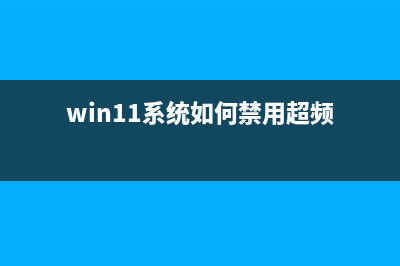 擦除当前值,然后在数值数据框中输入0。 选择确定选项进行确认。 此后,单击电源和重新启动开始菜单按钮。 如何在Windows中禁用游戏栏? 1、通过设置禁用Windows中的游戏栏和DVR 按Windows任务栏图标打开“开始”菜单。 单击“开始”菜单的固定应用部分中的“设置”。 选择游戏选项卡。 单击Xbox游戏栏导航选项。 然后使用*选项上的此按钮单击关闭打开Xbox游戏栏的切换按钮。 接下来,选择应用程序选项卡。 选择下面直接显示的应用和功能选项。 单击XboxGameBar应用程序的三点按钮。 在菜单上选择高级选项。 接下来,在后台应用程序权限菜单上选择从不选项。 按终止按钮。 您可以通过单击设置中游戏选项卡上的捕获来禁用游戏DVR自动捕获。然后您可以选择从那里关闭记录发生的事情选项。 2、从Windows中删除游戏栏 右键单击开始并选择Win+X菜单上的Windows终端(管理员)选项。 在WindowsPowerShell选项卡中输入此命令:Get-AppxPackageMicrosoft.XboxGamingOverlay|Remove-AppxPackage 按Return键删除游戏栏。 在关闭Windows终端之前等待卸载过程完成。
擦除当前值,然后在数值数据框中输入0。 选择确定选项进行确认。 此后,单击电源和重新启动开始菜单按钮。 如何在Windows中禁用游戏栏? 1、通过设置禁用Windows中的游戏栏和DVR 按Windows任务栏图标打开“开始”菜单。 单击“开始”菜单的固定应用部分中的“设置”。 选择游戏选项卡。 单击Xbox游戏栏导航选项。 然后使用*选项上的此按钮单击关闭打开Xbox游戏栏的切换按钮。 接下来,选择应用程序选项卡。 选择下面直接显示的应用和功能选项。 单击XboxGameBar应用程序的三点按钮。 在菜单上选择高级选项。 接下来,在后台应用程序权限菜单上选择从不选项。 按终止按钮。 您可以通过单击设置中游戏选项卡上的捕获来禁用游戏DVR自动捕获。然后您可以选择从那里关闭记录发生的事情选项。 2、从Windows中删除游戏栏 右键单击开始并选择Win+X菜单上的Windows终端(管理员)选项。 在WindowsPowerShell选项卡中输入此命令:Get-AppxPackageMicrosoft.XboxGamingOverlay|Remove-AppxPackage 按Return键删除游戏栏。 在关闭Windows终端之前等待卸载过程完成。 





